
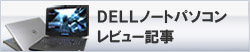
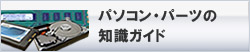

DELLノートパソコンの、汎用キーボード
DELLノートパソコンに搭載されているキーボードは「自社の汎用パーツ」であり、自社のノートPCで多々流用される。そのため、キー配列とキーピッチの情報は「キーボード単体に特化したコンテンツ」に分けた。同型であればカラーやオプションなどバリエーションも含めて総括した情報になっている。情報収集の元になっているノート製品は別として、単にキーボード部分だけを参考にしてもらいたい。
Vostro 5415などで採用されている、同型キーボード
 左端キーから右端キーまでの幅が287mm。キーの色にはブラックやグレーなどバリエーションがあるが、どれが採用されるかはPCによる。 また、オプション機能の存在があり、ユーザーの選択や特定の構成により機能が追加される(オプションの追加は各ノート製品のサポートによる)。そのオプションであるバックライト・キーボードは、F5キーに印字されるバックライト・マークの有無で判断できる。また電源ボタンでは指紋認証リーダーを統合することができ、ボタンの形状が変わる。製品購入の際は、オプションの有無を臨機応変に判断していただきたい。
左端キーから右端キーまでの幅が287mm。キーの色にはブラックやグレーなどバリエーションがあるが、どれが採用されるかはPCによる。 また、オプション機能の存在があり、ユーザーの選択や特定の構成により機能が追加される(オプションの追加は各ノート製品のサポートによる)。そのオプションであるバックライト・キーボードは、F5キーに印字されるバックライト・マークの有無で判断できる。また電源ボタンでは指紋認証リーダーを統合することができ、ボタンの形状が変わる。製品購入の際は、オプションの有無を臨機応変に判断していただきたい。
★Alienwareノートの一部モデルに、24%オフ クーポン。★そのほか、17%~23%オフ クーポンの対象モデル多数あり!★8年連続世界シェア1位!DELLモニタがオンライン・クーポンで最大20%オフ!
クーポンコード掲載はこちら ⇒ 【DELL公式】 お買い得情報ページ
レビュー・リスト: Vostro 5415などで採用されている、同型キーボード
 【 同型 ブラック(オプションなし) 】※ここでキー配列を解説、その他のサンプルでは省略
【 同型 ブラック(オプションなし) 】※ここでキー配列を解説、その他のサンプルでは省略
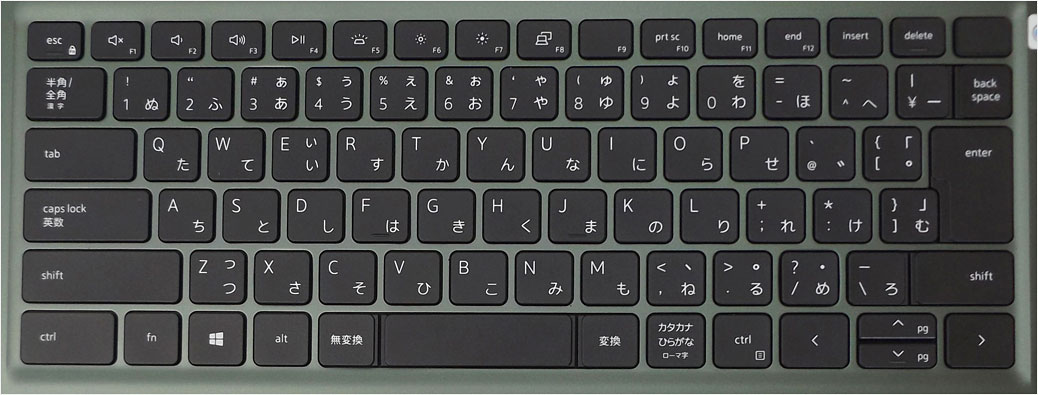 【 同型 ブラック(オプション機能 : バックライト / 指紋認証リーダー統合の電源ボタン) 】※キー配列の解説は省略
【 同型 ブラック(オプション機能 : バックライト / 指紋認証リーダー統合の電源ボタン) 】※キー配列の解説は省略
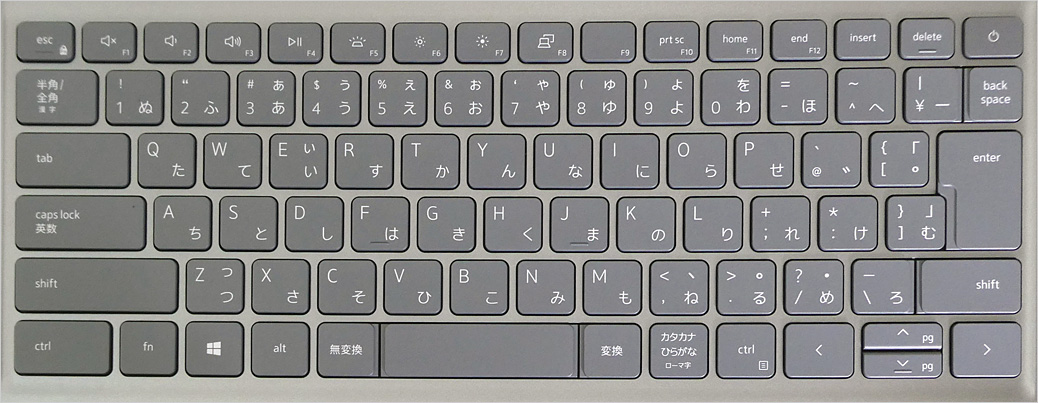 【 同型 グレー (オプション機能 : バックライト) 】※キー配列の解説は省略
【 同型 グレー (オプション機能 : バックライト) 】※キー配列の解説は省略
キーストロークと、押下圧について
搭載しているキーボードが共通であれば、どのノート製品も “ キーストロークと押下圧の値は共通 ” だと思われたが、調査していくと異なることが判明した。そのため、キーストロークと押下圧については、各ノート製品レビューのページで言及する。このページでは「キー配列、キーピッチ、キートップ」の紹介とする。
このキーボードの基本構造
このキーボードは、地盤がパームレスト部分と一体型のタイプ。「キー部分のくり抜き型」である。キーボードエリアが少し窪地または低地になって、くり抜かれた穴からキートップが頭を出している構造。つまりキーボードの地盤は、そのままパームレスト全体の一部(1プレート)となっている。関連コンテンツ 【キーボードの地盤について】
アイソレーション・キーボード採用
アイソレーション・キーボードを採用している。アイソレーションとは「分離、独立、絶縁」という意味である。キー同士の間隔が広く取られているので、キーが浮石のように独立している。この構造は誤接触が軽減されるため、爪の長いユーザーでも扱いやすい。そしてキーボードの内側にホコリが入りにくいメリットもある。ただし、ゲームユーザーには好まれていないタイプである。現在では主流となっており、当方のレビューを通してみると、2011年を境に急増した。
同型 ブラック(オプションなし) ※ここでキー配列を解説
 被写体は、14インチノートのVostro 5415(2021年9月レビュー)。
被写体は、14インチノートのVostro 5415(2021年9月レビュー)。
キーの色は「カーボン」と呼ばれ、やや浅めのブラック・カラーとなっている。特異的なのはキーボード枠に電源ボタンを収めたところ。一番右上に電源ボタンがあり、これは筐体に電源ボタン用の加工をしなくても済むためのコストダウン化だろう。このサンプルではノーマル電源ボタンだが、オプションで指紋認識リーダー統合タイプもある。
左端キーから右端キーまでの幅が287mmあり、2011~2020年ごろの13型~15型でよく流用されてきたキーボードより幅が1cm以上大きい。そのためか、従来の汎用キーボードで幅の狭かったキーにゆとりが見られる。ファンクションキーは従来よりも比較的大きめになっている。
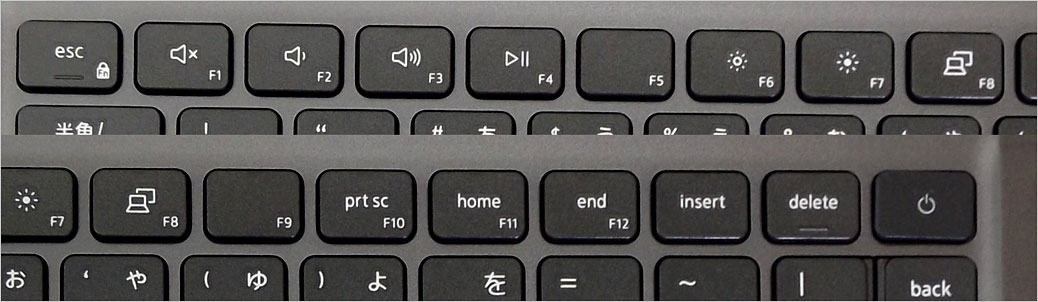 ファンクションキー(F1 ~ F12)と、「マルチメディア・設定キー」が兼用になっている。デフォルトでは印字が大きい方(マルチメディア・設定キー)が優先設定となっているため、優先になっていない方(ファンクションキー)は、キーボード左下側にある「Fnキー」と同時押しにより使える。また、「Fn + Esc」を押すと、その優先キーを切り替えることもできる。※厳密には「優先キーを切り替える」ではなく、Fn + Esc(南京錠マーク)を押してマルチメディア機能を無効にするという動作。ただ、優先キーを切り替えるという意識のほうが扱いやすい。BIOSのセットアップでファンクションキーの動作を変更することも可能。
ファンクションキー(F1 ~ F12)と、「マルチメディア・設定キー」が兼用になっている。デフォルトでは印字が大きい方(マルチメディア・設定キー)が優先設定となっているため、優先になっていない方(ファンクションキー)は、キーボード左下側にある「Fnキー」と同時押しにより使える。また、「Fn + Esc」を押すと、その優先キーを切り替えることもできる。※厳密には「優先キーを切り替える」ではなく、Fn + Esc(南京錠マーク)を押してマルチメディア機能を無効にするという動作。ただ、優先キーを切り替えるという意識のほうが扱いやすい。BIOSのセットアップでファンクションキーの動作を変更することも可能。
F1~F4までは音量調整や再生/停止といった「メディア・コントロールキー」、F6とF7はディスプレイ輝度調整、F8は外部ディスプレイとの切り替え、ほかは印字の通りの兼用となっている。ファンクションキーの数字印字はかなり小さいのでやや見えにくい。このサンプルではバックライト・キーボード機能がないのでF5は無地になっている。バックライト機能がある場合、マークが印字されている。
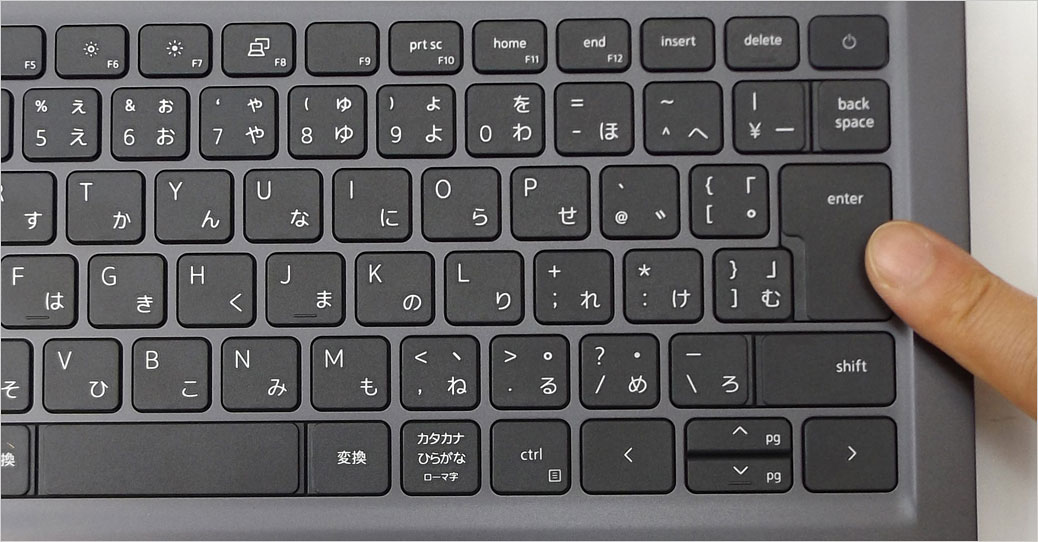 キーボード右側に注目。以前のDELLキーボードから改善されて、EnterキーやBackSpaceキーが大きくなって使いやすくなった。BackSpace、Enter、右shift、スペースキーはその横のキーと完全に隣接しており、キートップの段差で隔離している。これはプレートの穴開けが英字キーボードと一致していることから、加工をグローバルで共通化させてコストダウンを図っていると思われる。
キーボード右側に注目。以前のDELLキーボードから改善されて、EnterキーやBackSpaceキーが大きくなって使いやすくなった。BackSpace、Enter、右shift、スペースキーはその横のキーと完全に隣接しており、キートップの段差で隔離している。これはプレートの穴開けが英字キーボードと一致していることから、加工をグローバルで共通化させてコストダウンを図っていると思われる。
カーソルキーは段差配置になっていないが、右カーソルと左カーソルは大きいので扱いやすい。ただし、上カーソルは縦のリーチが短かく、ほかのキーに囲まれているため扱いにくい。指先を立てて押す必要があるが、キー幅が大きめなので扱いにくさを軽減する工夫はされている。下カーソルは端にあるため上カーソルよりは扱いやすい。
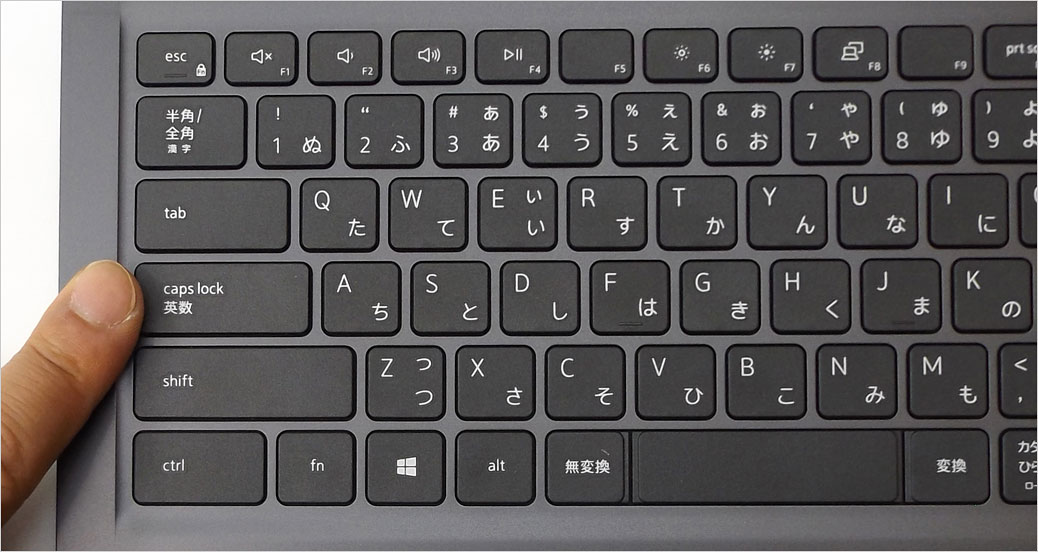 キーボード左側に注目。従来では小さかった半角/全角キーが改善され、かなり大きくなったので扱いやすい。その下に続く、tab、caps lock、shift、ctrlキーは横長で面積広めで押しやすい(むしろ、無駄に大きい)。
キーボード左側に注目。従来では小さかった半角/全角キーが改善され、かなり大きくなったので扱いやすい。その下に続く、tab、caps lock、shift、ctrlキーは横長で面積広めで押しやすい(むしろ、無駄に大きい)。
 このサンプルではノーマルの電源ボタンとなっている。電源マークの印字のみでLED点灯などといった加工は無く、無機質な感じ。指紋認識リーダー統合の電源ボタンは、オプションで追加できる。
このサンプルではノーマルの電源ボタンとなっている。電源マークの印字のみでLED点灯などといった加工は無く、無機質な感じ。指紋認識リーダー統合の電源ボタンは、オプションで追加できる。
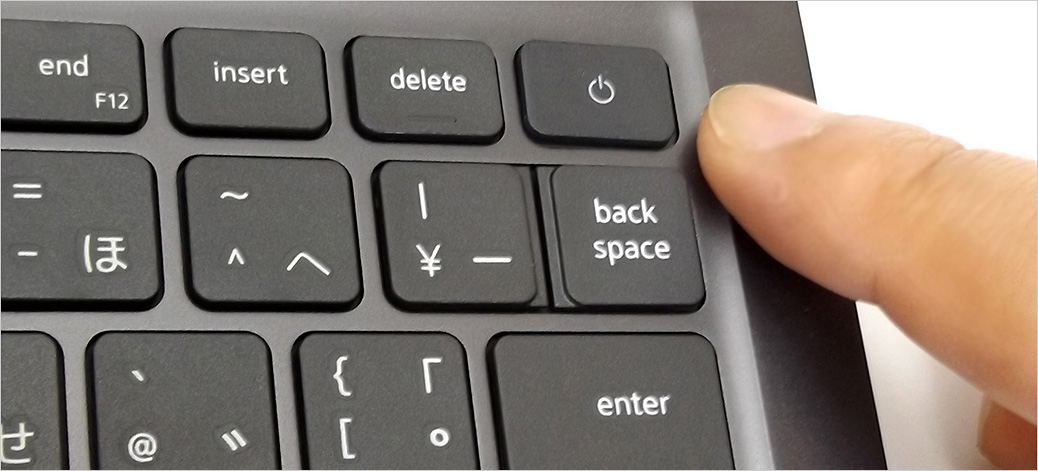 これまで13型~15型で流用されるキーボードは「BackSpace」が小さかったが、改善されている。
これまで13型~15型で流用されるキーボードは「BackSpace」が小さかったが、改善されている。
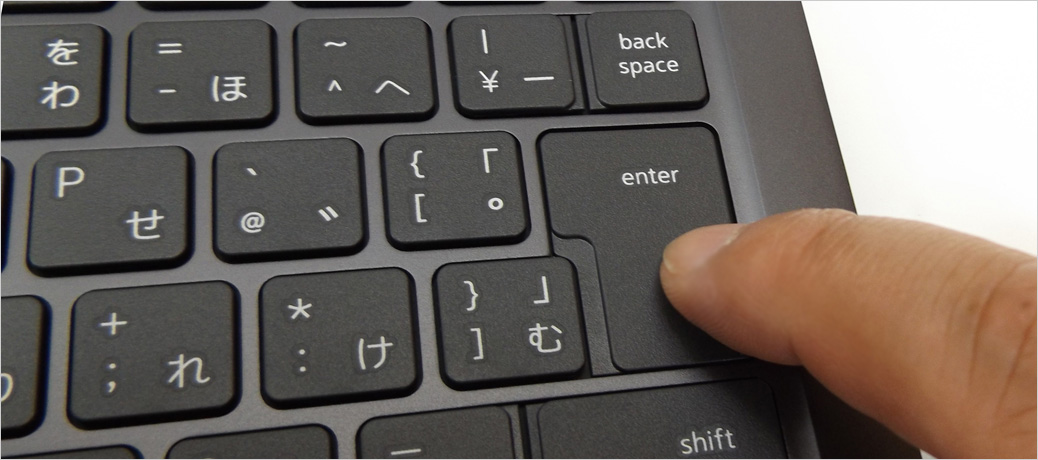 Enterキーはしっかり大きめで良好。
Enterキーはしっかり大きめで良好。
 メインキー、押下の様子。
メインキー、押下の様子。
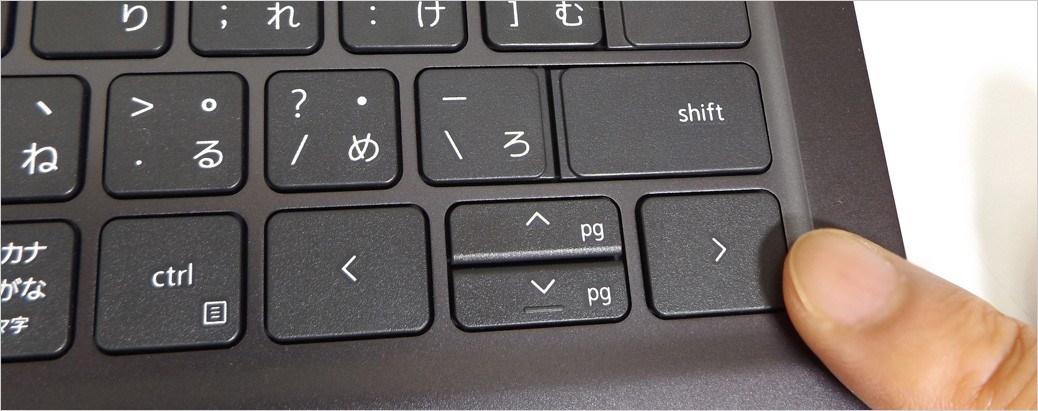 左右が大きいカーソルキー。
左右が大きいカーソルキー。
 半角/全角キーが大きめで扱いやすい。
半角/全角キーが大きめで扱いやすい。
 ファンクションキーでは、DELLキーボードとしては比較的大きめになっている。
ファンクションキーでは、DELLキーボードとしては比較的大きめになっている。
 キートップはほぼフラット。指先にフィットする感じはなく、指先を滑らすようなタイピングに向く。
キートップはほぼフラット。指先にフィットする感じはなく、指先を滑らすようなタイピングに向く。
同型 ブラック(オプション機能 : バックライト / 指紋認識リーダー統合の電源ボタン)
次は冒頭で紹介したキーボードの同型で、キーの色がブラック、オプション機能の「バックライト」と「指紋認識リーダー統合の電源ボタン」がついたサンプルとなる。キー配列については冒頭で解説しており重複するので省略。※被写体: Inspiron 7415 2-in-1
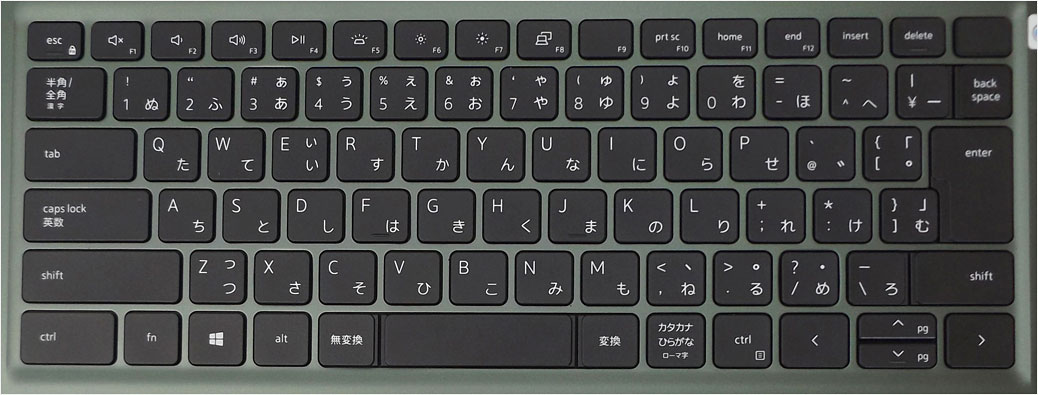 キーの色は「カーボン」と呼ばれ、やや浅めのブラック・カラーとなっている。
キーの色は「カーボン」と呼ばれ、やや浅めのブラック・カラーとなっている。
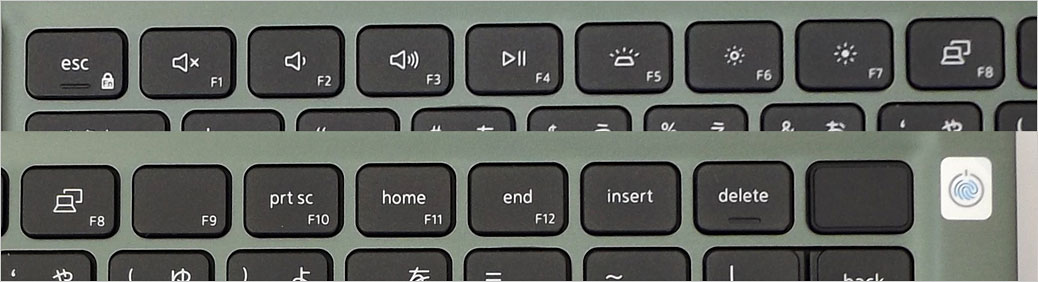 ファンクションキー列。このサンプルではオプションのバックライト・キーボードを搭載しているので、F5キーに「バックライト」のマークが印字されている。
ファンクションキー列。このサンプルではオプションのバックライト・キーボードを搭載しているので、F5キーに「バックライト」のマークが印字されている。
ファンクションキー(F1 ~ F12)と、「マルチメディア・設定キー」が兼用になっている。デフォルトでは印字が大きい方(マルチメディア・設定キー)が優先設定となっているため、優先になっていない方(ファンクションキー)は、キーボード左下側にある「Fnキー」と同時押しにより使える。また、「Fn + Esc」を押すと、その優先キーを切り替えることもできる。※厳密には「優先キーを切り替える」ではなく、Fn + Esc(南京錠マーク)を押してマルチメディア機能を無効にするという動作。ただ、優先キーを切り替えるという意識のほうが扱いやすい。BIOSのセットアップでファンクションキーの動作を変更することも可能。
F1~F4までは音量調整や再生/停止といった「メディア・コントロールキー」、F5はバックライト機能のオン・オフと2段階の調光、F6とF7はディスプレイ輝度調整、F8は外部ディスプレイとの切り替え、ほかは印字の通りの兼用となっている。ファンクションキーの数字印字はかなり小さいのでやや見えにくい。
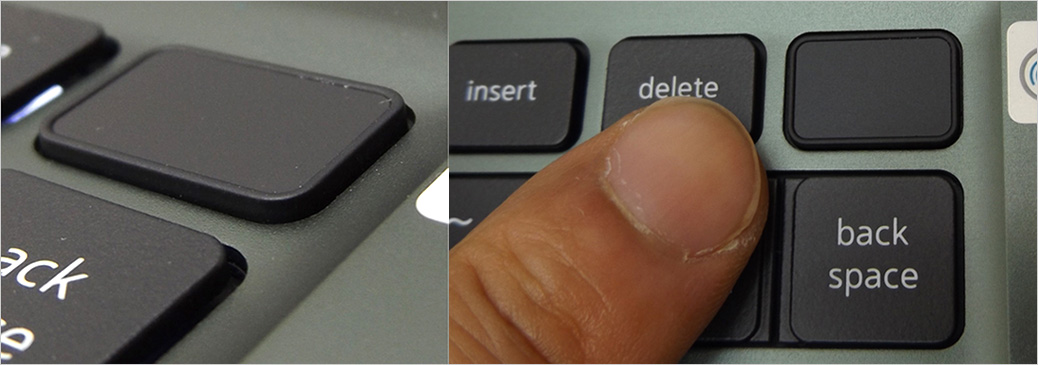 オプションの指紋認識リーダー統合 電源ボタン。特に印字は無く、段差のあるエッジに囲まれているフラットなボタン。指紋を擦る動作があるためか、ボタンの押下はやや固めに設計されている。横に指紋認証リーダーを示すシールが貼られているが、必要なければ剥がせばいい。
オプションの指紋認識リーダー統合 電源ボタン。特に印字は無く、段差のあるエッジに囲まれているフラットなボタン。指紋を擦る動作があるためか、ボタンの押下はやや固めに設計されている。横に指紋認証リーダーを示すシールが貼られているが、必要なければ剥がせばいい。
 先述の同型 ブラック(バックライト機能無し)のサンプルで説明がなかった情報をこちらで追記する。Caps Lockの点灯ランプが右上に付いている。
先述の同型 ブラック(バックライト機能無し)のサンプルで説明がなかった情報をこちらで追記する。Caps Lockの点灯ランプが右上に付いている。
 ※キーボード・バックライトでは、F5キーを押すごとに、次のような順で挙動していく。設定キーが優先にされていない場合は、Fn + F5の同時押しで可能。消灯時からスタートして、F5キー押下 1回目でライト機能ON(輝度最大)、2回目で調光(輝度弱)、3回目で消灯時に戻る・・・の繰り返し。なお、点灯時に暫く操作をしていないと自動で消灯するが、どこでもいいのでまたキーに触れると再び点灯する。
※キーボード・バックライトでは、F5キーを押すごとに、次のような順で挙動していく。設定キーが優先にされていない場合は、Fn + F5の同時押しで可能。消灯時からスタートして、F5キー押下 1回目でライト機能ON(輝度最大)、2回目で調光(輝度弱)、3回目で消灯時に戻る・・・の繰り返し。なお、点灯時に暫く操作をしていないと自動で消灯するが、どこでもいいのでまたキーに触れると再び点灯する。
 バックライト点灯の様子。電源ボタンとスペースキーは点灯なし。
バックライト点灯の様子。電源ボタンとスペースキーは点灯なし。
 左側拡大。1万円程度のデジカメおよび、撮影が下手なのもあって文字が膨張気味に写っているが、とりあえず「文字がかすれている点灯は無い」ことは伝わるだろう。
左側拡大。1万円程度のデジカメおよび、撮影が下手なのもあって文字が膨張気味に写っているが、とりあえず「文字がかすれている点灯は無い」ことは伝わるだろう。
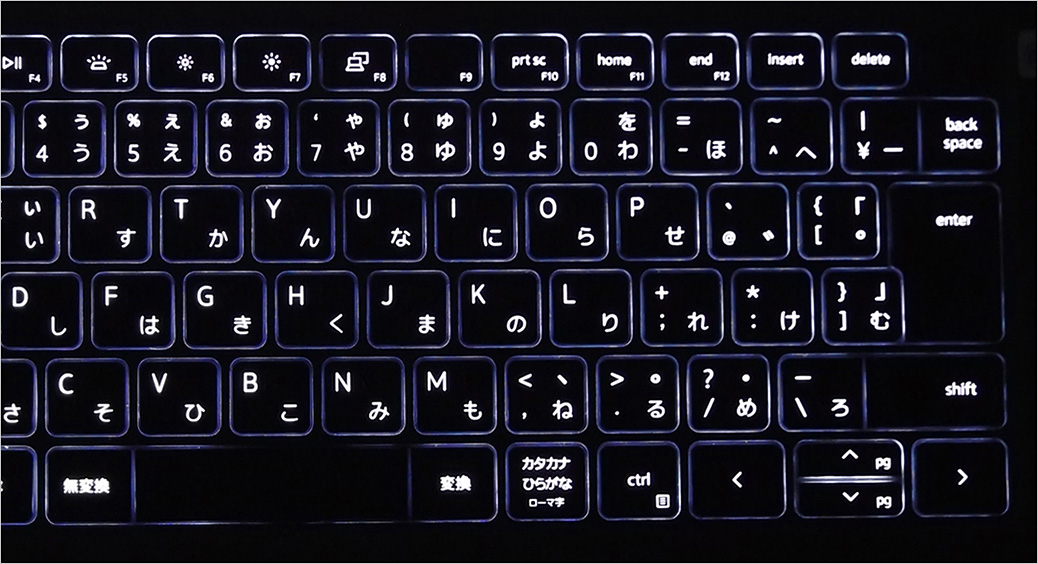 点灯時における右側の拡大。少し紫っぽく撮れているが、肉眼だともっと白いLED発光である。
点灯時における右側の拡大。少し紫っぽく撮れているが、肉眼だともっと白いLED発光である。
同型 ブラック(オプション機能 : バックライト / 指紋認証リーダー統合 電源ボタン)のレポートは以上。
同型 グレー(オプション機能:バックライト)
次は冒頭で紹介したキーボードの同型で、キーの色がグレーのタイプ。電源ボタンはノーマル、オプション機能の「バックライト」がついたサンプルとなる。キー配列については冒頭で解説しており重複するので省略。被写体は14インチノート Inspiron 14-5415(2021年9月レビュー)
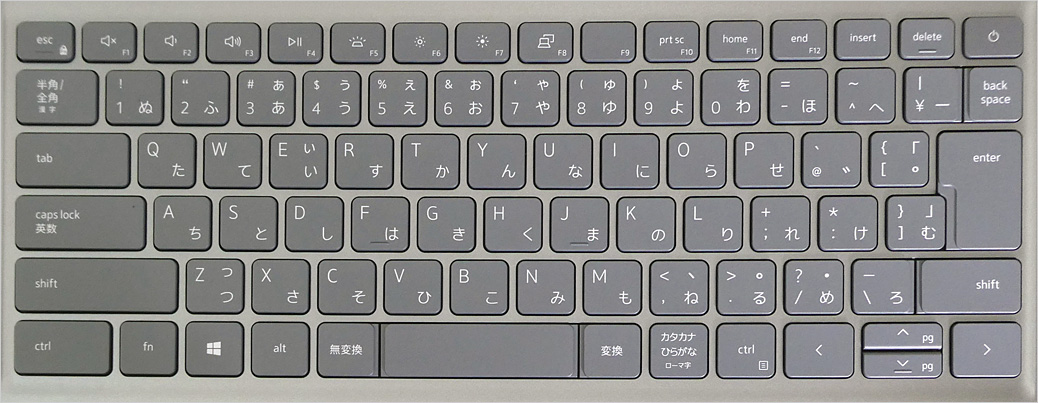 このグレー色はタイタン・グレーと呼ばれている。
このグレー色はタイタン・グレーと呼ばれている。
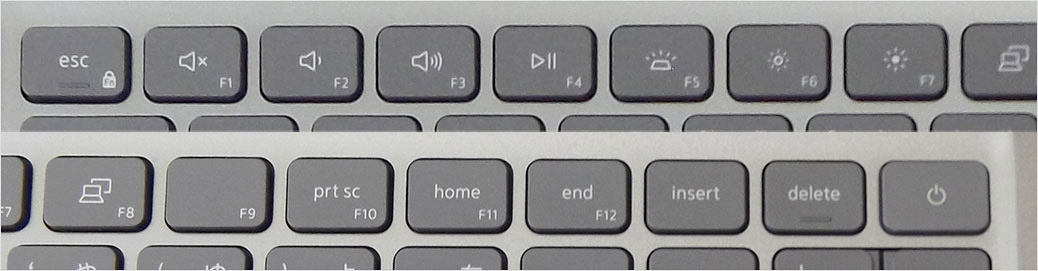 ファンクションキー列。オプションでバックライト・キーボード機能が追加されているので、F5に「バックライト」のマークが印字されている。ファンクションキー列については上記のサンプル 同型 ブラック(オプション機能 : バックライト / 指紋認証リーダー統合)と同じ内容となる。
ファンクションキー列。オプションでバックライト・キーボード機能が追加されているので、F5に「バックライト」のマークが印字されている。ファンクションキー列については上記のサンプル 同型 ブラック(オプション機能 : バックライト / 指紋認証リーダー統合)と同じ内容となる。
 右側拡大。
右側拡大。
 左側拡大。
左側拡大。
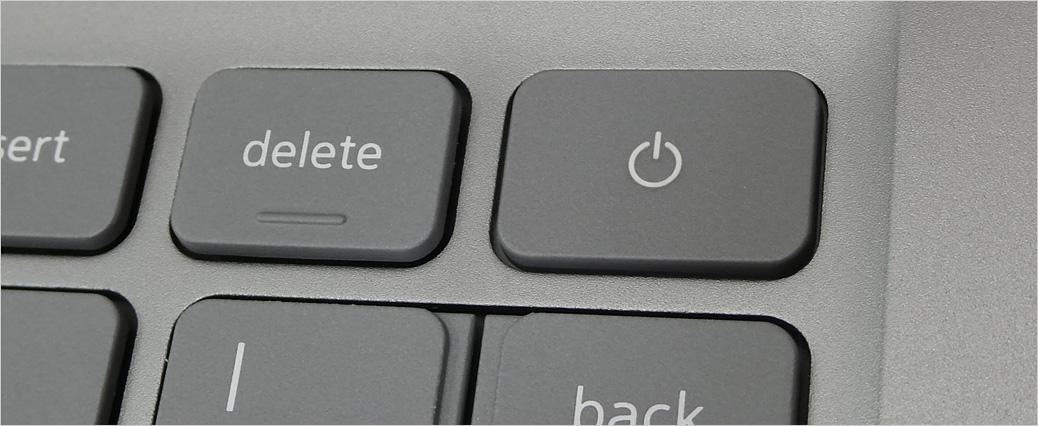 これはノーマルの電源ボタン。「指紋認識リーダー統合 電源ボタン」はオプションとなるが、当方ではグレー色キーでの遭遇は無し。
これはノーマルの電源ボタン。「指紋認識リーダー統合 電源ボタン」はオプションとなるが、当方ではグレー色キーでの遭遇は無し。
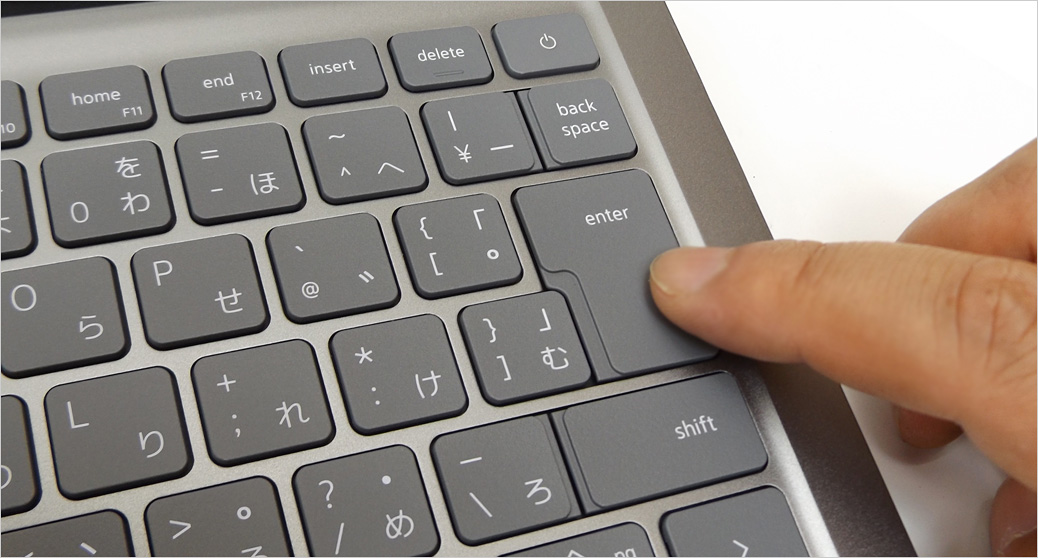 各キーのアップ。従来のキーボードより大きくなったEnterキー、BackSpace、右Shiftなど。
各キーのアップ。従来のキーボードより大きくなったEnterキー、BackSpace、右Shiftなど。
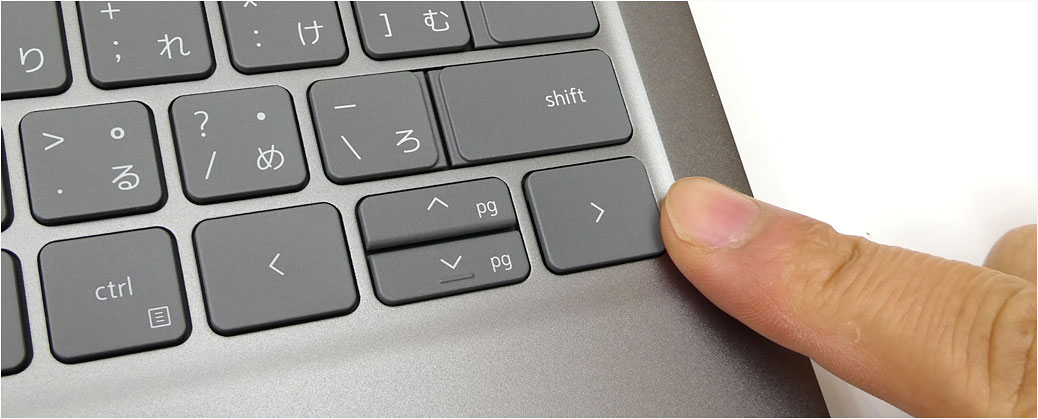 カーソルキー。上カーソルは囲まれているため扱いにくいが、幅は広いので多少は考慮されている。
カーソルキー。上カーソルは囲まれているため扱いにくいが、幅は広いので多少は考慮されている。
 メインキーのアップ。
メインキーのアップ。
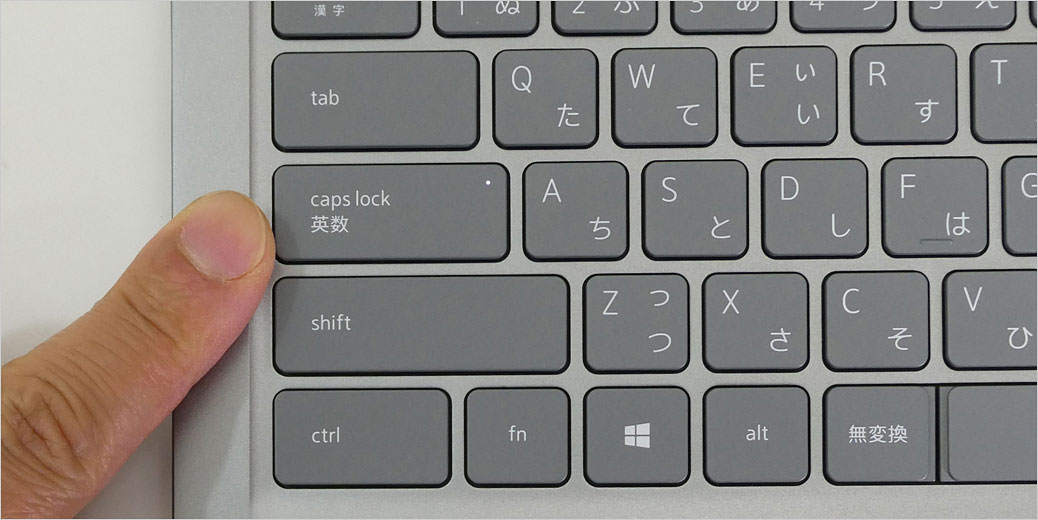 CapsLockキーの右上に小さく、有効中のLEDライト。
CapsLockキーの右上に小さく、有効中のLEDライト。
 ほぼフラットなキートップ。キーの浮き具合は搭載するPCによって違うみたいだ。
ほぼフラットなキートップ。キーの浮き具合は搭載するPCによって違うみたいだ。
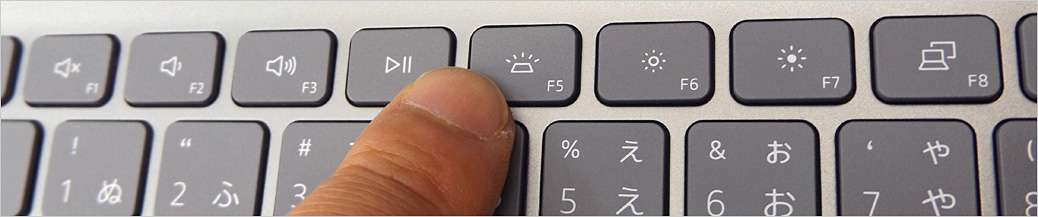 ※キーボード・バックライトでは、F5キーを押すごとに、次のような順で挙動していく。設定キーが優先にされていない場合は、Fn + F5の同時押しで可能。消灯時からスタートして、F5キー押下 1回目でライト機能ON(輝度最大)、2回目で調光(輝度弱)、3回目で消灯時に戻る・・・の繰り返し。なお、点灯時に暫く操作をしていないと自動で消灯するが、どこでもいいのでまたキーに触れると再び点灯する。
※キーボード・バックライトでは、F5キーを押すごとに、次のような順で挙動していく。設定キーが優先にされていない場合は、Fn + F5の同時押しで可能。消灯時からスタートして、F5キー押下 1回目でライト機能ON(輝度最大)、2回目で調光(輝度弱)、3回目で消灯時に戻る・・・の繰り返し。なお、点灯時に暫く操作をしていないと自動で消灯するが、どこでもいいのでまたキーに触れると再び点灯する。
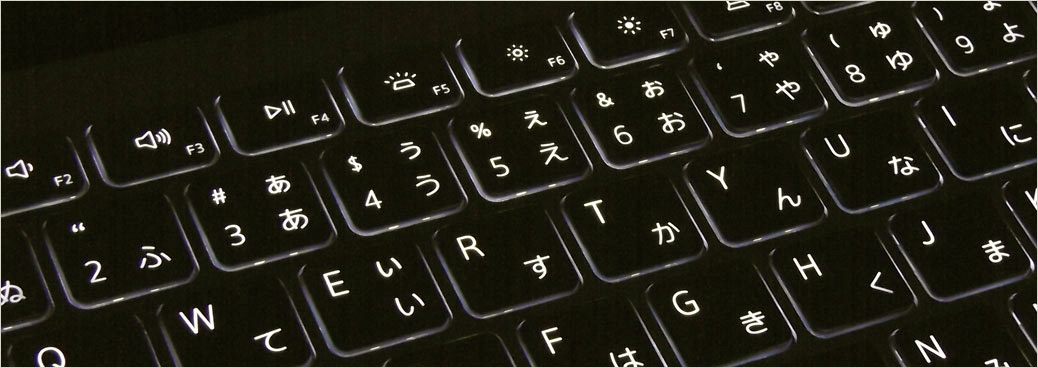 文字がかすれて視認しにくい箇所はない。視認性良好。
文字がかすれて視認しにくい箇所はない。視認性良好。
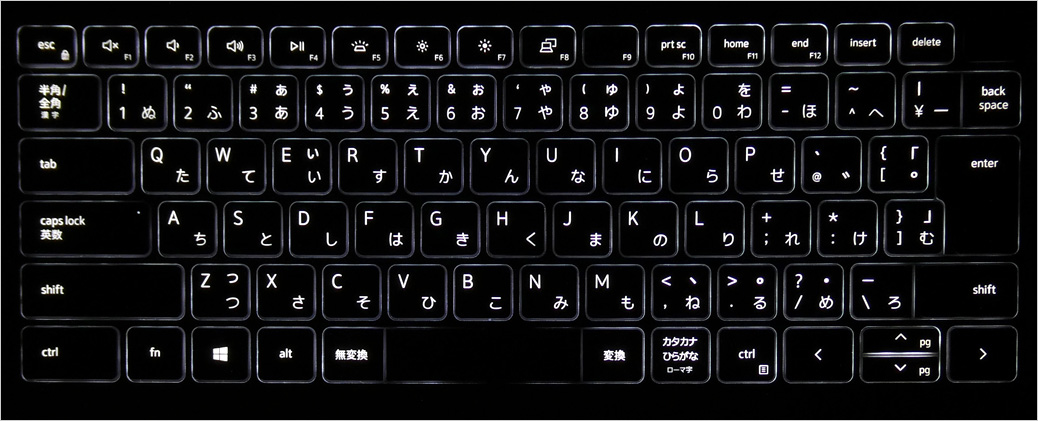 電源ボタンとスペースキーは点灯しない。
電源ボタンとスペースキーは点灯しない。
 左側の拡大。
左側の拡大。
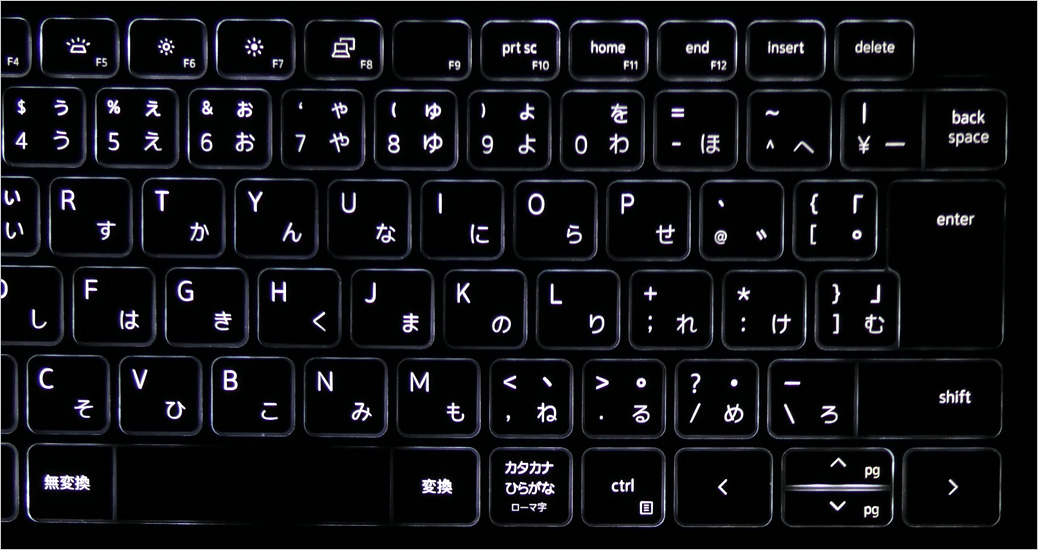 右側の拡大。バックライト透過のため、キートップの印字は白抜き文字になっている。そのため、中途半端に薄暗い環境の場合、バックライトの点灯がまばらに見える角度がある。シルバーのキーボードよりはマシだが、気になる場合はバックライト・キーボード機能をオフにしたほうがいいだろう。
右側の拡大。バックライト透過のため、キートップの印字は白抜き文字になっている。そのため、中途半端に薄暗い環境の場合、バックライトの点灯がまばらに見える角度がある。シルバーのキーボードよりはマシだが、気になる場合はバックライト・キーボード機能をオフにしたほうがいいだろう。
同型グレー(オプション機能:バックライト)のレポートは以上。
このキーボードの、キーピッチを測る
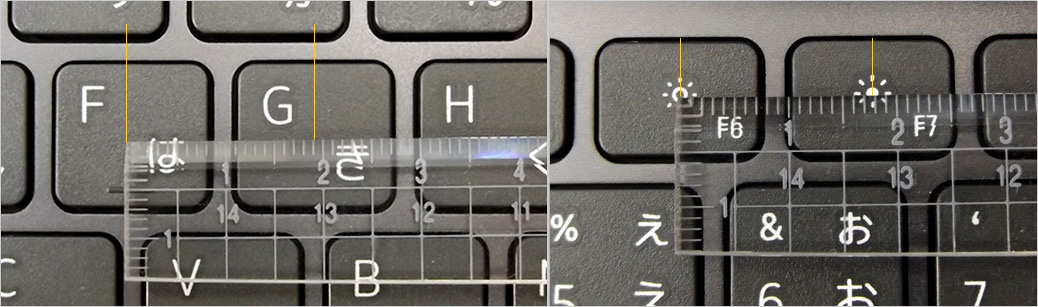 オンライン・マニュアル「セットアップと仕様」によれば、メインキーのキーピッチが19.05 mmとある。定規を置いたところ、公称通りとみてよいだろう。ファンクションキーではやや狭くなるが、18mmはキープしており操作性良好。
オンライン・マニュアル「セットアップと仕様」によれば、メインキーのキーピッチが19.05 mmとある。定規を置いたところ、公称通りとみてよいだろう。ファンクションキーではやや狭くなるが、18mmはキープしており操作性良好。
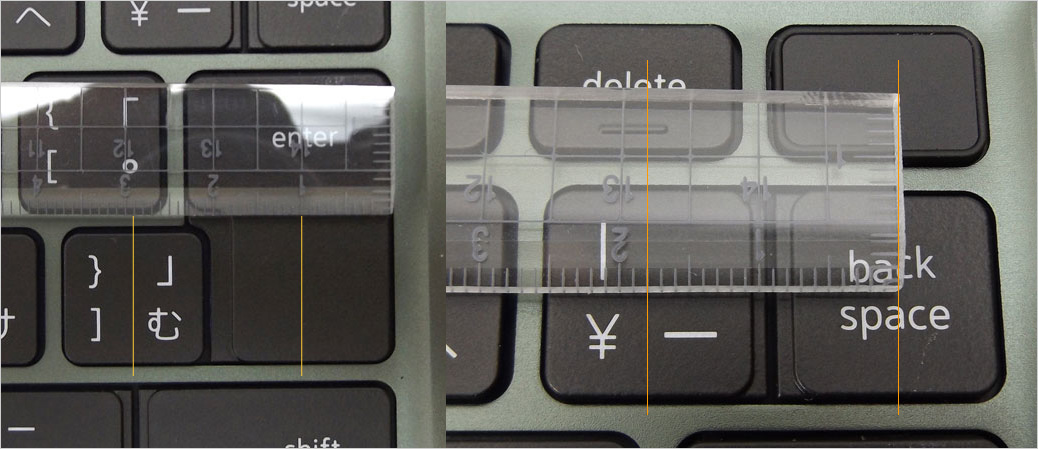 Enterキーと隣接する「む」では、キーピッチ約19mmあるのでフルサイズをキープしている。従来よりも大きくなった「BackSpace」と¥のキーピッチは約18mmほどあり、少しゆとりができた。フルサイズの19mmには達しないが18mmあれば十分だろう。
Enterキーと隣接する「む」では、キーピッチ約19mmあるのでフルサイズをキープしている。従来よりも大きくなった「BackSpace」と¥のキーピッチは約18mmほどあり、少しゆとりができた。フルサイズの19mmには達しないが18mmあれば十分だろう。
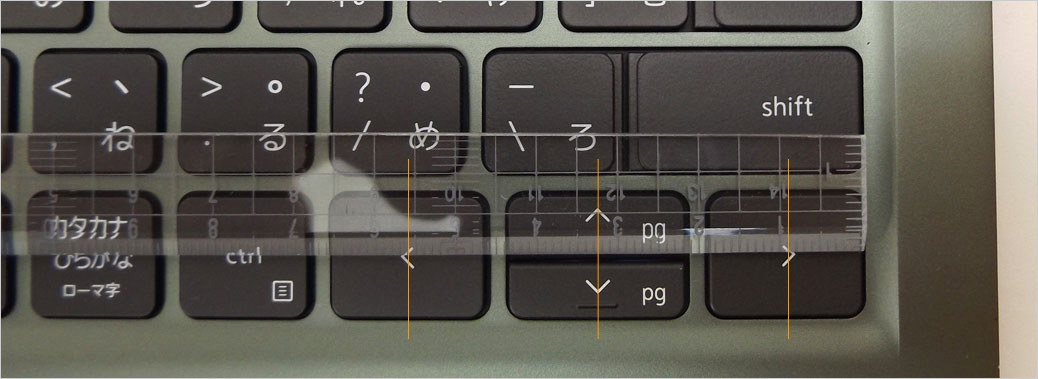 カーソルキーの全幅は約66mmくらい。キーピッチは23mmくらいあるので広く、小さい上下キーの扱いにくさをカバーしている。
カーソルキーの全幅は約66mmくらい。キーピッチは23mmくらいあるので広く、小さい上下キーの扱いにくさをカバーしている。
ギャラリー!この型のキーボード搭載例(DELLノート製品)
では最後に、これら同型キーボードを採用している、DELLノート製品の写真で締めくくる。
14インチノートへの搭載例(ブラック色のキーボード)
 14インチノート、Vostro 5410での搭載例。「カーボン」と呼称されている、やや浅めブラック色のキーボード。ノーマルの電源ボタン、バックライト機能なし(F5が無地)の状況。
14インチノート、Vostro 5410での搭載例。「カーボン」と呼称されている、やや浅めブラック色のキーボード。ノーマルの電源ボタン、バックライト機能なし(F5が無地)の状況。
 14インチ2-in-1ノート、Inspiron 7415 2-in-1で搭載している例。オプション扱いとなっている「指紋認識リーダー付き電源ボタン」搭載、バックライト機能あり(F5にマークあり)。
14インチ2-in-1ノート、Inspiron 7415 2-in-1で搭載している例。オプション扱いとなっている「指紋認識リーダー付き電源ボタン」搭載、バックライト機能あり(F5にマークあり)。
 ホームポジションの様子。(Vostro 5415)
ホームポジションの様子。(Vostro 5415)
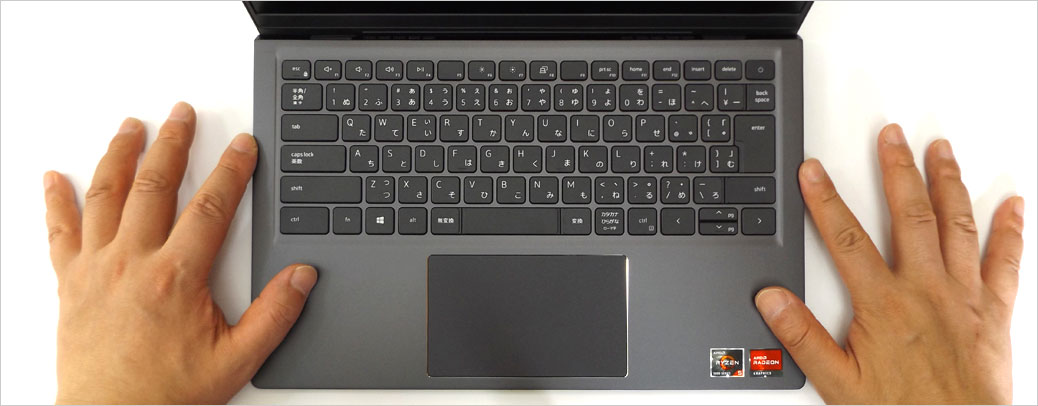 手とキーボード全体のサイズ比較。(Vostro 5415)
手とキーボード全体のサイズ比較。(Vostro 5415)
14インチノートへの搭載例(グレー色のキーボード)
 14インチノート、Inspiron 14(5410)での搭載例。タイタン・グレーと呼ばれるグレー色のキーボード。ノーマルの電源ボタンを搭載。オプション扱いのバックライト・キーボード機能あり(F5にマークあり)。
14インチノート、Inspiron 14(5410)での搭載例。タイタン・グレーと呼ばれるグレー色のキーボード。ノーマルの電源ボタンを搭載。オプション扱いのバックライト・キーボード機能あり(F5にマークあり)。
 Inspiron 14(5410)にてホームポジション。
Inspiron 14(5410)にてホームポジション。
 手とキーボード全体のサイズ比較。(被写体 Vostro 5415)
手とキーボード全体のサイズ比較。(被写体 Vostro 5415)
 Vostro 5415にてホームポジション。
Vostro 5415にてホームポジション。
13.3インチノートへの搭載例(ブラック色のキーボード)
 13.3インチノート、Vostro 5310で搭載されていた例。「カーボン」と呼称されている、やや浅めブラック色のキーボード。ノーマルの電源ボタン、バックライト機能なし(F5が無地)の状況。13型ノートだとかなりギリギリまでの幅となるので、12型以下のノートで見ることはないだろう。
13.3インチノート、Vostro 5310で搭載されていた例。「カーボン」と呼称されている、やや浅めブラック色のキーボード。ノーマルの電源ボタン、バックライト機能なし(F5が無地)の状況。13型ノートだとかなりギリギリまでの幅となるので、12型以下のノートで見ることはないだろう。
 ホームポジション。
ホームポジション。
 手のサイズ比較。
手のサイズ比較。
★Alienwareノートの一部モデルに、24%オフ クーポン。★そのほか、17%~23%オフ クーポンの対象モデル多数あり!★8年連続世界シェア1位!DELLモニタがオンライン・クーポンで最大20%オフ!
クーポンコード掲載はこちら ⇒ 【DELL公式】 お買い得情報ページ

★DELL直販合計8万円(税抜)以上購入で、楽天ポイント3,000ポイントプレゼント!★合計15万円(税抜)以上購入なら、楽天ポイント7,500ポイントプレゼント!
※パソ兄さんサイトの経由特典となっており、リンク先の優待専用ページでの手続きが必要になります。(それ以外の注文では対象外) ※予告なく変更または終了する場合があります。
8万円以上購入なら ⇒ 【 3,000ポイント付与の優待専用ページへ招待 】
15万円以上購入なら ⇒ 【 7,500ポイント付与の優待専用ページへ招待 】
※DELLは、「顧客満足度調査 2019-2021年 デスクトップPC部門3年連続1位」 ※出典-日経コンピュータ 2020年9月3日号より
DELL法人モデル(Vostro、Precision、OptiPlex、Latitudeシリーズ)の購入を希望なら、当サイトの「特別なお客様限定クーポン情報」を御覧ください。掲載コンテンツ・ページはこちら!
コンテンツ ⇒DELLパソコンをもっとお得に購入!クーポン情報
